À quoi cela sert de se connecter en SSH à son Raspberry Pi ? En une phrase, se connecter en SSH va vous permettre d’accéder à distance, depuis un autre ordinateur, à votre Raspberry Pi.
Qu’est-ce que le SSH ?
Le SSH, aussi appelé « Secure Shell » est une technologie réseau qui permet d’accéder à un ordinateur et de pouvoir le manipuler via un terminal et des lignes de commande depuis un autre appareil.
Cela peut être très pratique avec le Raspberry Pi car vous pouvez alors vous passer de l’écran, du clavier et de la souris. La connexion SSH est très utilisée pour les projets d’objets connectés utilisants un Raspberry Pi.
Utiliser la connexion SSH sur un Raspberry Pi
Etape 1 : Activer SSH sur Raspbian
Pour commencer, il faut vous assurer que la fonctionnalité SSH est bien activée sur votre Raspbian.
Pour cela, allez dans le menu suivant : Préférences > Raspberry Pi Configuration > Interfaces et passez SSH sur « Enabled ». Confirmez en cliquant sur OK.
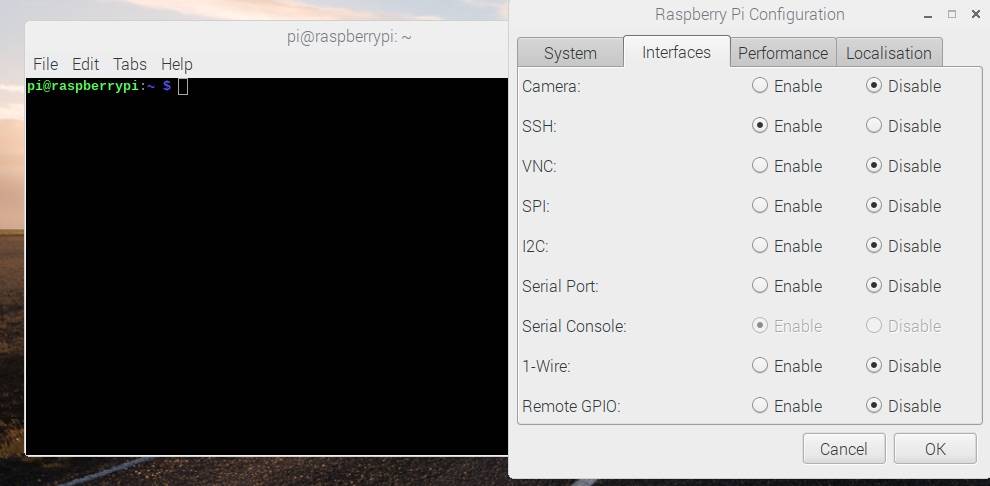
Etape 2 : Récupérer votre adresse IP
Bien entendu, votre Raspberry Pi doit être connectée à internet mais que vous soyez connecté en wi-fi ou via un câble ethernet n’a pas vraiment d’importance.
Pour obtenir votre adresse ip, ouvrez un terminal et tapez « ifconfig ».
Etape 3 : Se connecter en SSH sur Windows avec Putty
Sur Windows, vous allez avoir besoin d’un logiciel pour vous connecter en SSH. Le meilleur logiciel et celui recommandé par la fondation Raspberry Pi est PuTTY.
Une fois PuTTY téléchargé et installé, vous pouvez entrer l’adresse IP que vous avez récupéré sur Raspbian dans le champ « Host Name (or IP address). Vérifiez bien que le champ « Connection Type » est bien « SSH ».
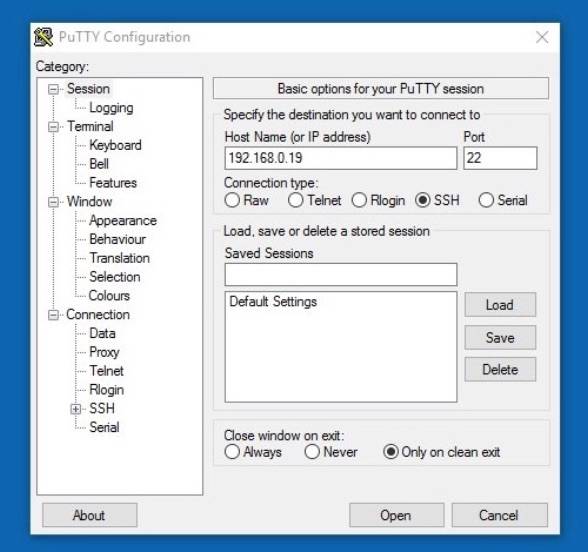
Vous pouvez alors cliquer sur « Open » et une fenêtre de sécurité « Security Alert » apparaît, cliquez simplement sur « Yes ».
Une fenêtre de ligne de commande devrait alors apparaître vous demandant « login as : ». Entrez « pi » puis appuyez sur la touche entrée. Entrez ensuite votre mot de passe et validez avec la touche entrée de votre clavier.
Etape 4 : Se connecter en SSH sur Linux ou Mac
Sur Mac ou Linux, vous n’avez pas besoin d’installer de logiciel tier pour vous connecter en SSH.
Ouvrez simplement un terminal et entrez la commande suivante :
ssh pi@votre_adress_ip
Si vous avez un message vous demandant si vous êtes sûr et que vous souhaitez continuer, entrez « yes » et appuyez sur la touche entrée.
Votre mot de passe vous est demandé. Si vous ne l’avez pas changé, il devrait être « raspberry »
Et voilà, vous devriez être connecté en SSH.
En cas d’erreur, vérifiez bien que l’option SSH est activée dans Raspbian et que vous avez récupéré la bonne adresse IP.
Si vous ne connaissez pas les commandes pour naviguer au sein de votre Raspberry Pi via le terminal, nous vous conseillons ce document qui répertorie les lignes de commande de base à connaître sur Raspbian.
Prochaine étape du guide : Commencer à programmer en Python sur Raspbian